您是 Windows 或 Mac 計算機的新用戶,不知道如何將在線圖像保存到您的系統?
快速解答
要將來自 Internet 的圖片保存到您的計算機上,搜索Google 上的圖片,點擊搜索結果頂部的“圖片” 標籤,選擇一張圖片將其打開,右鍵點擊,然後單擊 “將圖像另存為…”。
為了幫助您,我們編寫了一份簡短指南,介紹如何通過分步說明將圖片從 Internet 保存到您的計算機上。
 目錄
目錄
從 Internet 將圖片保存到計算機上
如果您想知道如何從 Internet 將圖片保存到計算機上,我們的 5 個分步方法將幫助您快速完成此操作。
方法 #1:保存 Google 圖片
要將互聯網上的 Google 圖片保存到您的計算機上,請執行這些快速步驟。
啟動一個瀏覽器,打開 Google 搜索,然後搜索您想要的圖片。點擊搜索結果頂部欄中顯示的“圖片”部分。選擇最符合您需要的圖像,然後右鍵單擊它。單擊“將圖像另存為…”。 選擇 計算機驅動器上的目標 以下載圖像並命名。點擊“保存”。
或者,您可以按下鍵盤上的 Control 鍵,點擊 Google 圖片一次,然後選擇“圖片另存為… ” 從快捷菜單。也可以拖動在線圖片到您的 Mac 桌面以將其保存在那裡!
要將來自互聯網的圖片保存到 Windows PC 上,重複步驟 1-6。
方法 #2:從網站保存圖片
您可以通過以下方式將網站上的圖片保存到計算機上。
在您的計算機上打開瀏覽器,然後前往包含您想要的圖片的網站。選擇一張圖片,右鍵點擊它,然後點擊“將圖片另存為…”。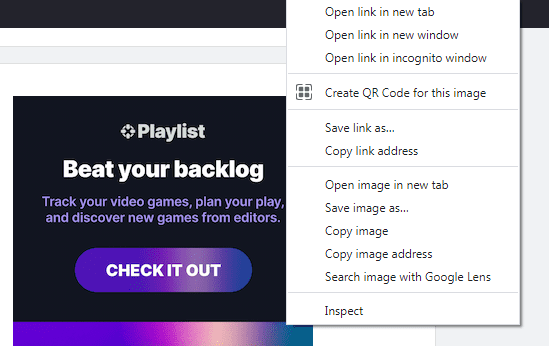 選擇要下載 圖像 的目的地並根據您的喜好命名。單擊“保存”。
選擇要下載 圖像 的目的地並根據您的喜好命名。單擊“保存”。
方法#3:從網站保存受保護的圖片
如果網頁上的圖像受到保護,請執行以下步驟將其保存到您的計算機上.
在您的計算機上啟動瀏覽器,然後打開包含受保護圖像的網頁。右鍵點擊網頁並點擊彈出菜單中的“檢查”以訪問開發人員工具。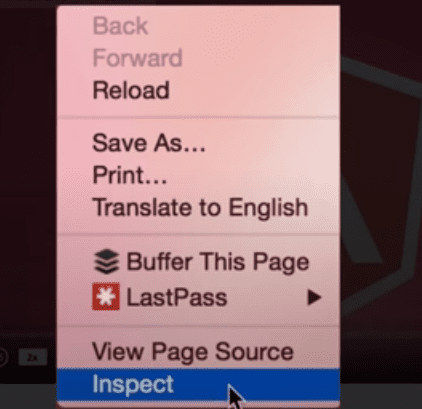 複製圖像的 URL,將其粘貼到新選項卡上,然後 再次右擊圖像。單擊“將圖像另存為…”。選擇目的地下載圖像,選擇適當的名稱,然後單擊“保存”。
複製圖像的 URL,將其粘貼到新選項卡上,然後 再次右擊圖像。單擊“將圖像另存為…”。選擇目的地下載圖像,選擇適當的名稱,然後單擊“保存”。
方法#4:保存 Instagram 圖片
要在您的計算機上快速保存 Instagram 和 Facebook 圖片,請執行以下步驟。
打開瀏覽器,前往 Instagram 網站,然後選擇圖片。按 F5 鍵 導航到“永久鏈接” 並右鍵單擊圖片。單擊“檢查”。找到圖片 URL 並將其粘貼到新選項卡上,右鍵單擊,然後選擇“另存為…”。名稱根據您的喜好選擇圖片並選擇“保存”選項將其保存在您的計算機上。
方法 #5:保存 Facebook 圖片
您還可以通過執行這些簡單的說明將 Facebook 圖片保存在計算機上。
打開瀏覽器,前往 Facebook 網站,然後選擇一張圖片。 右鍵單擊 Facebook 信息流中的圖片。單擊“將圖像另存為…”。選擇目的地下載圖像,選擇適當的名稱,然後單擊“保存”。
在 Mac 上,右鍵單擊 Facebook 圖片,選擇“在新標籤頁中打開鏈接”,單擊“將圖像另存為…”選項,然後選擇 “保存”。
總結
在這個簡短的指南中,我們討論瞭如何將互聯網上的圖片保存到計算機上。我們探索了在您的 Windows 和 Mac 系統上保存 Google、網頁、Instagram 和 Facebook 圖片。
現在您可以在在線瀏覽時快速保存重要圖片以供日後查看!